
Innholdsfortegnelse:
- Forfatter John Day [email protected].
- Public 2024-01-30 11:22.
- Sist endret 2025-01-23 15:02.

Vet du hva som er kult? Romvær! Hva om du hadde en liten eske på skrivebordet ditt som fortalte deg når det oppstod en solfakkel? Vel, du kan! Med en ESP8266, IIC 7 Segment Display, og litt tid, kan du ha din egen.
Trinn 1: Maskinvare: Det du trenger



************************** MERK OM ELEKTROSTATISK UTSLIPP ******************** ******
Rett etter at jeg var ferdig med den første versjonen av koden min, hoppet jeg på sofaen med den, og LED -skjermen min sluttet å fungere. Hvis dette skjer med deg, blinker du fastvaren til prosessoren for å fikse den, men bare vær forsiktig med skjermen! Hold også ledningene dine litt kortere enn mine, jeg vil si omtrent 6 tommer maks. Jeg hadde mye interferens med skjermen min. Jeg måtte gjøre dette TO ganger! TIL SLUTT BRYTER JEG DISPLAYEN MIN! Jeg måtte bytte til en hvit under konstruksjonen av saken !!!
*************************************************************************************************************
Her trenger du maskinvaren,
- ESP8266 -modul
- Normalt åpen knapp
- Seriell 7-Seg-skjerm
Og verktøyene,
- Loddejern
- Wire strippere
- 3D -skriver (valgfritt)
Trinn 2: Maskinvaremontasje
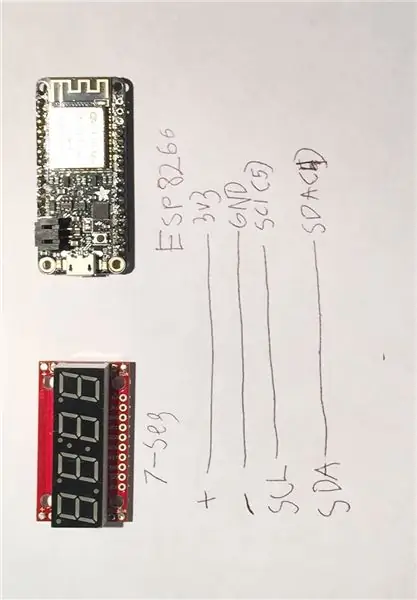


Koble først til 7-segmenters display. Det er ganske selvforklarende, Vcc til 3v3, GND til GND, SDA til SDA, SCL til SCL.
DISPLAY ESP8266
+ --------------------------- 3v3
---------------------------- GND
SDA --------------------------- SDA (4)
SCL --------------------------- SCL (5)
Ganske enkelt. Deretter knappen. Koble den ene polen til GND og den andre til pinne 2.
KNAPP ESP8266PIN 1 --------------------------- GND
PIN 2 --------------------------- GPIO 2
Og det er det! Ikke så ille, hva?
Trinn 3: Koden: Teori
Ok, så hvis du ikke bryr deg om hvorfor jeg gjorde det jeg gjorde, hopp over dette trinnet. Ellers er det her. Plassen er virkelig langt unna. Først ønsket jeg å måle solfakkel alene med mitt eget magnetometer, men det ville være ganske vanskelig. Det er mye mer nøyaktig utstyr i rommet allerede, så la oss dra nytte av det. Jeg brukte en dag på å se på magnetometre på Sparkfun og Adafruit til jeg kom til denne konklusjonen. Jeg brukte to dager på å finne datakilder. Jeg fant endelig en fin JSON -fil fra NOAA. (Dette er fint, jeg bor i CO) Jeg brukte deretter ThingSpeak API for å få den lille mengden data jeg trengte. Deretter henter vi dataene fra Thingspeak og viser dem på en 7 -segmenters skjerm. Så la oss komme til koden!
Trinn 4: Koden: biblioteker
Det er fire biblioteker du trenger, som alle er ganske enkle å skaffe. De to første er innebygd i arduino IDE, men hvis du ikke har dem, kalles de Wire.h og Arduino.h. De tre andre installeres vanligvis automatisk med ESP8266 -kortet, men de kalles ESP8266WiFi.h, ESP8266WiFiMulti.h og ESP8266HTTPClient.h. Sørg for at du har dem installert i IDE, og fortsett til neste trinn.
Trinn 5: Koden: Koden
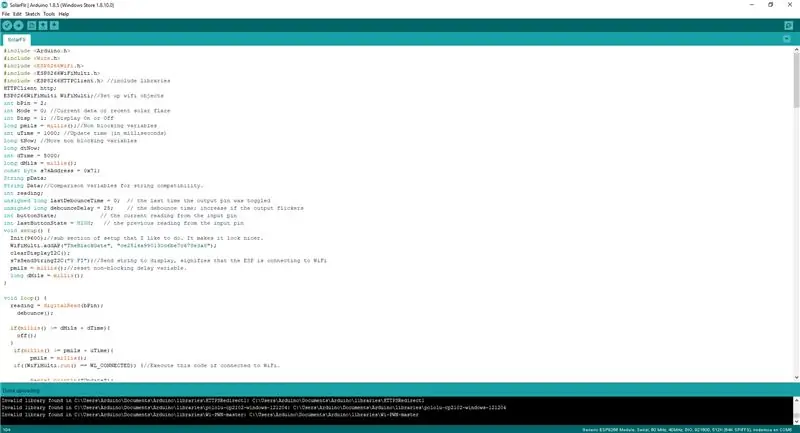
Så, øyeblikket vi har ventet på. Koden. Dette pågår, så jeg oppdaterer koden. Jeg beholder originale versjoner, og legger til en annen seksjon i dette trinnet for hver nye oppdateringsdato. Nedlastingene skjer via Google Drive. (Ingen konto nødvendig)
***************** Originalversjon **************** (18.04.2018)
Kode 18.04.2018
***************************************************
************************* Versjon 1.2 **************** (22.4.2018)
Kode 22.04.2018
******************************************************
Trinn 6: Saken
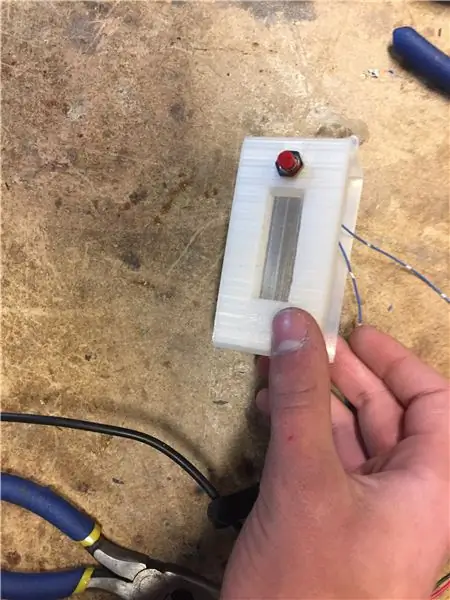
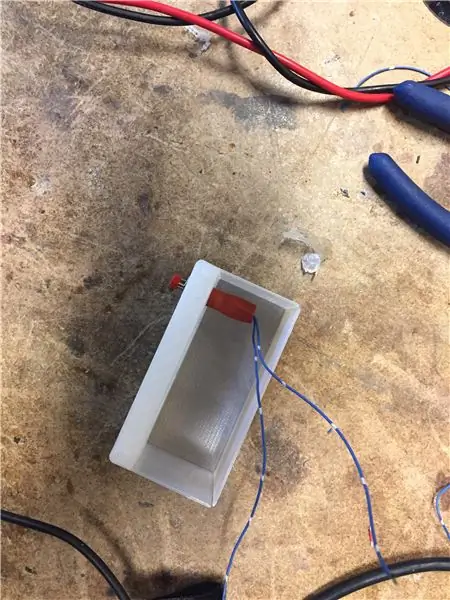
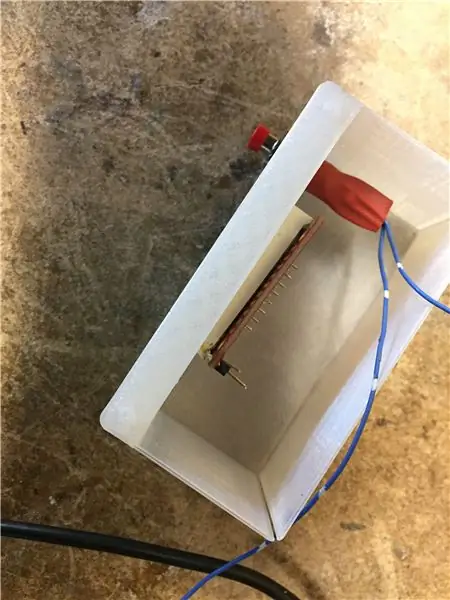
Så nå som du har en kul ny solmonitor, kan du legge den i en fin eske. Jeg har trykt saken min 3d, selv om du kan lage en sak selv hvis du vil. Her er designene.
Thingiverse
Nå er det enkelt. Sett knappen i knapphullet, displayet i displayhullet og lim esp8266 til bakveggen. Før nå USB -kabelen gjennom sidehullet til esp8266.
Trinn 7: Ferdig



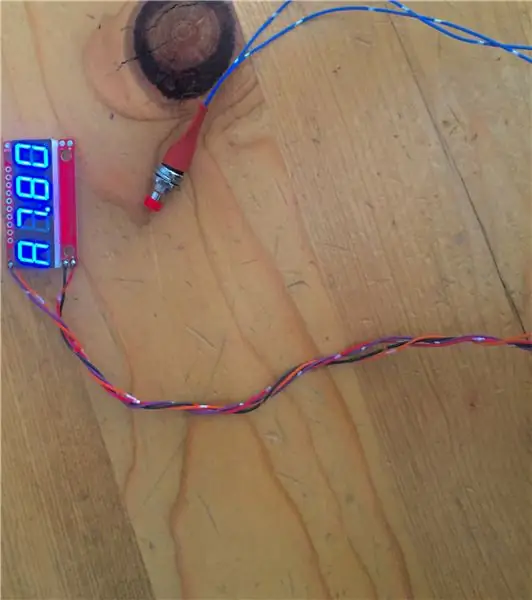
Slik fungerer det. Displayet slås av etter 30 sekunder. Knappen slår på displayet og bytter mellom de to modusene beskrevet nedenfor. Her er meldingene og deres betydning.
Y FI - Tilkobling
FlAr - Siste solfakkel (maks klasse)
Curr - Gjeldende klasse
Klassevisning eksempel: A5.2
Hvis en klasse er M, vises prefiksbokstaven ("A" i "A5.2") som N.
Hvis en klasse er X, vises prefiksbokstaven ("A" i "A5.2") som H.
Her er klassene.
A - Minste klasse. (1-9) Ingen lokale effekter.
B-Ti ganger A. (1-9) Ingen lokale effekter.
C-Ti ganger B. (1-9) Ingen lokale effekter.
M-Ti ganger C. (1-9) Kan påvirke satellitter. Utgjør en liten trussel mot astronauter. Jorden er upåvirket.
X - Ti ganger M og oppover. (1-∞) Kan slå ut kommunikasjonssystemer, strømnett, satellitter, etc. Hovedsakelig store elektroniske enheter.
Den største klassen som noen gang er registrert var i 2003. Sensorene ble overbelastet og kuttet av ved X28.
Skalaen er den samme for både FlAr og Curr moduser.
Vil du ha mer informasjon om skalaen? Klikk her.
Trinn 8: Søknader
La oss si at du har sensitiv elektronikk som koster tusenvis av dollar. Du kan få denne enheten til å slå av utstyret hvis en bluss når en bestemt klasse, for å minimere skader.
Anbefalt:
Solar Soil Fuktmåler med ESP8266: 10 trinn (med bilder)

Solar Soil Moisture Meter With ESP8266: I denne instruksjonsboken lager vi en solcelledrevet jordfuktighetsmonitor. Den bruker en ESP8266 wifi -mikrokontroller med lav strømkode, og alt er vanntett slik at den kan stå ute. Du kan følge denne oppskriften nøyaktig, eller ta fra den
Batteridrevet Shed Door & Lock Sensor, Solar, ESP8266, ESP-Now, MQTT: 4 trinn (med bilder)

Batteridrevet skjulte dør- og låsesensor, Solar, ESP8266, ESP-Now, MQTT: I denne instruksjonsfilen viser jeg deg hvordan jeg lagde en batteridrevet sensor for å overvåke døren og låse statusen til det eksterne sykkelskuret mitt. Jeg har ikke strøm, derfor har jeg den batteridrevet. Batteriet lades av et lite solcellepanel. Modulen er d
ESP8266 Weather Monitor Web Server (Uten Arduino): 4 trinn

ESP8266 Weather Monitor Web Server (Uten Arduino): "Tingenes internett" (IoT) blir et stadig mer voksende samtaleemne dag for dag. Det er et konsept som ikke bare har potensial til å påvirke hvordan vi lever, men også hvordan vi jobber. Fra industrimaskiner til bærbare enheter - ved hjelp av innebygd
ESP8266/Arduino SmartThings Bearded Dragon Habitat Controller/Monitor: 4 trinn

ESP8266/Arduino SmartThings Bearded Dragon Habitat Controller/Monitor: DaVinci our Dragon skulle en programvareoppgradering til Vivarium's Controller. Jeg bestemte meg for å migrere fra den gode tradisjonelle 'full -on' Arduino -logikken som har tappet ganske pålitelig det siste året, til en ST_Anything SmartThings int
Mario Question Block Solar Monitor: 7 trinn (med bilder)

Mario Question Block Solar Monitor: Vi har et solcellesystem på taket som genererer strøm for oss. Det var en stor investering på forhånd og betaler sakte tilbake over tid. Jeg har alltid tenkt på det som en krone som faller ned i en bøtte noen få sekunder når solen er ute. Da
